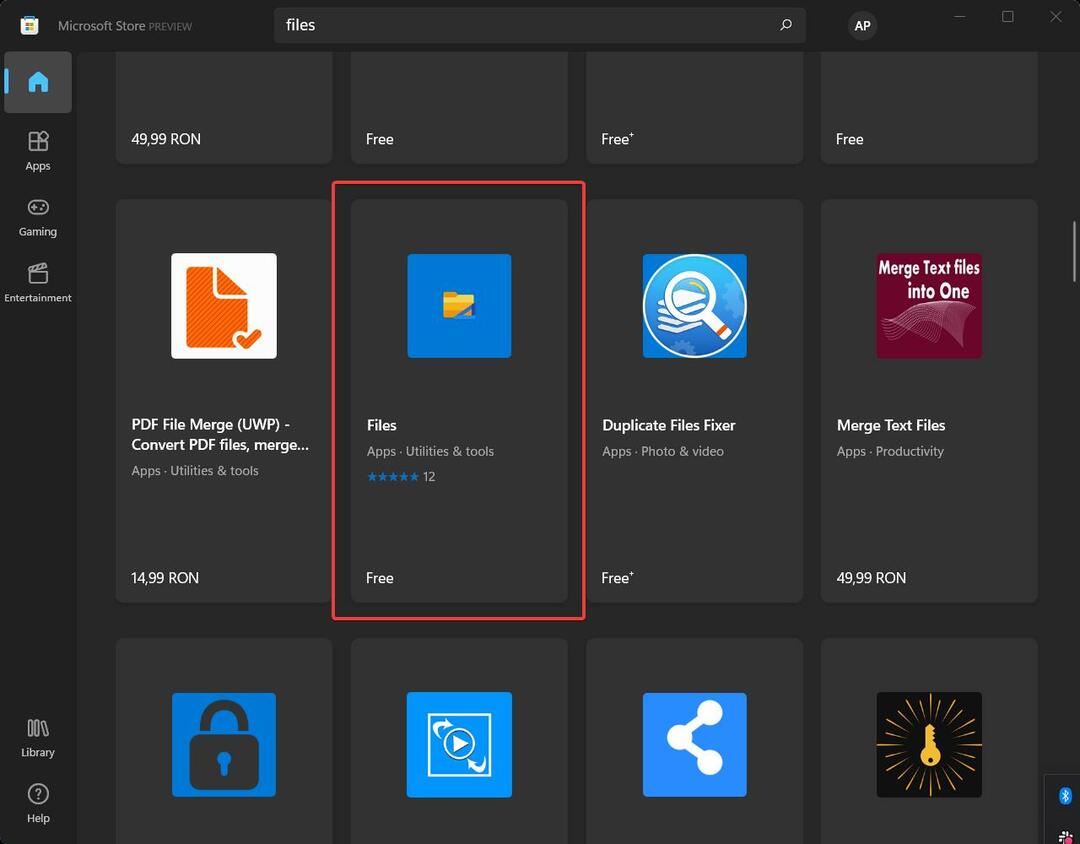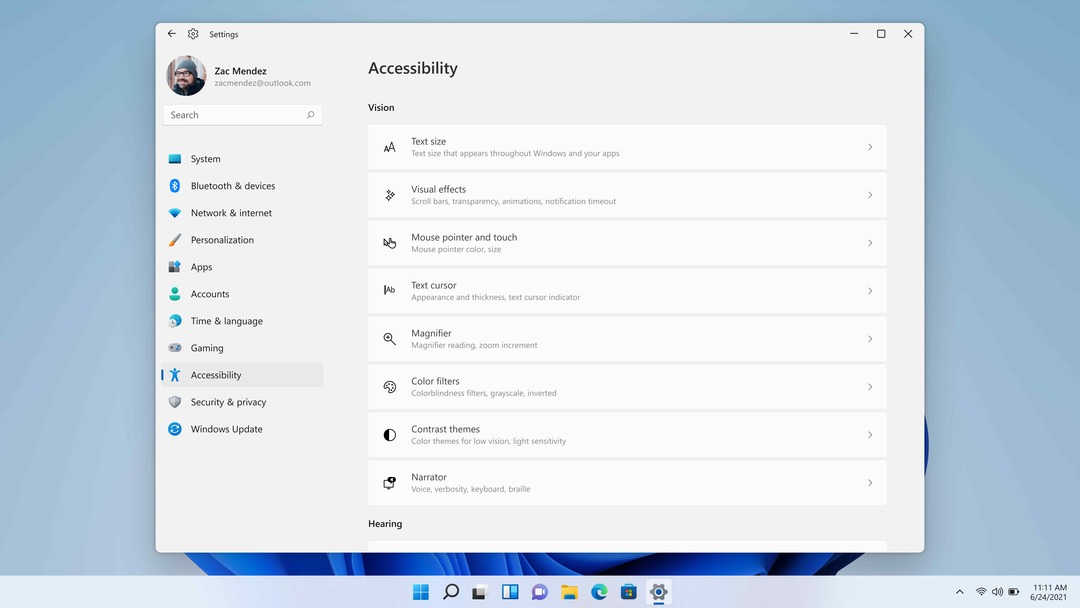Εάν εκτελείτε μια έκδοση καναλιού προγραμματιστή Windows 11, αυτό είναι φυσιολογικό
- Εάν δεν βλέπετε την επιλογή Λήψη των πιο πρόσφατων ενημερώσεων μόλις είναι διαθέσιμες στο Windows Update, πιθανότατα εκτελείτε μια εσωτερική έκδοση των Windows 11.
- Η καλύτερη επιλογή για να επαναφέρετε αυτήν την επιλογή είναι να εγκαταστήσετε ένα νέο αντίγραφο των Windows 11 χωρίς να εγγραφείτε στο κανάλι Dev.
- Διαβάστε παρακάτω για να βρείτε άλλες αναλυτικές επιλογές!
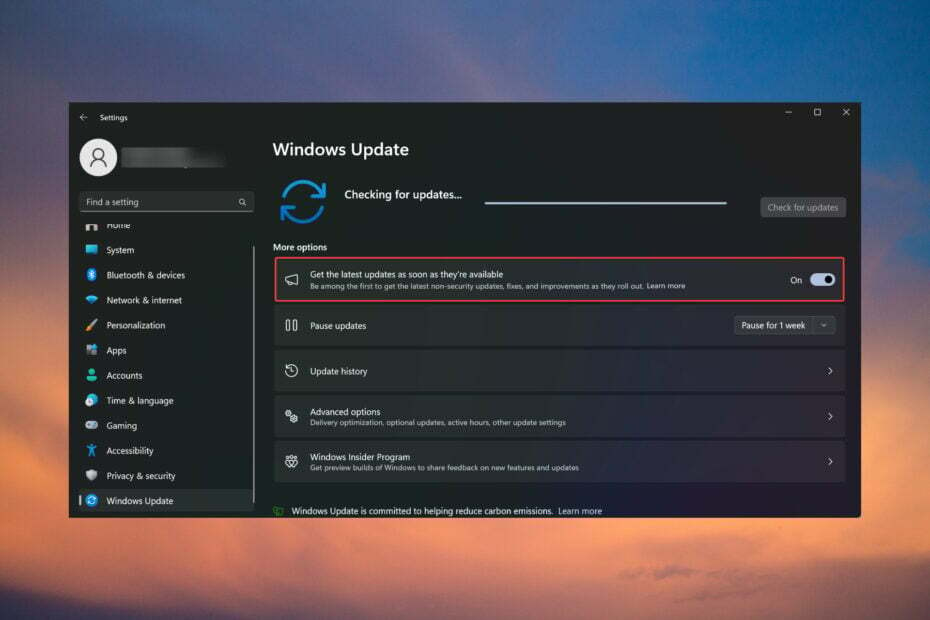
Αν το Λάβετε τις πιο πρόσφατες ενημερώσεις μόλις είναι διαθέσιμες Η επιλογή λείπει ή είναι γκριζαρισμένη, πιθανότατα χρησιμοποιείτε μια έκδοση του καναλιού προγραμματιστή των Windows 11, κάτι που είναι φυσιολογικό.
Για άλλους, το πρόβλημα εμφανίστηκε μετά την εγκατάσταση της ενημερωμένης έκδοσης KB5026446 (22621.1778). Δείτε τι μπορείτε να κάνετε για να επαναφέρετε την επιλογή Λήψη των πιο πρόσφατων ενημερώσεων μόλις είναι διαθέσιμες.
Πώς μπορώ να ανακτήσω την επιλογή Λήψη των τελευταίων ενημερώσεων μόλις είναι διαθέσιμες;
Πριν ξεκινήσετε οποιαδήποτε από τις παρακάτω λύσεις, βεβαιωθείτε ότι έχετε ελέγξει για τις πιο πρόσφατες ενημερώσεις των Windows 11 και τις εγκαταστήσατε.
- μεταβείτε στο Σελίδα καταλόγου Microsoft Update και αναζητήστε το KB5026446 εκσυγχρονίζω.
- Κάντε λήψη και επανεγκατάσταση της ενημέρωσης στον υπολογιστή σας.
- Τώρα, πηγαίνετε στο Σελίδα ViVeTool στο GitHub, στη συνέχεια κατεβάστε και εγκαταστήστε την εφαρμογή στον υπολογιστή σας.
- Στη συνέχεια, χρησιμοποιήστε το ViVeTool με την ακόλουθη εντολή και επανεκκινήστε τον υπολογιστή σας στη συνέχεια:
vivetool /enable /id: 42921948
Μετά την επανεκκίνηση, εάν μεταβείτε στις Ρυθμίσεις> Ενημέρωση των Windows, θα πρέπει να δείτε την επιλογή Λήψη των πιο πρόσφατων ενημερώσεων μόλις είναι διαθέσιμες κάτω από το κουμπί Έλεγχος για ενημερώσεις.
Αυτή η λύση λειτούργησε στις δοκιμές των εργαστηρίων WR, αλλά είναι πιθανό μετά από επανεκκίνηση, η λειτουργία να εξαφανιστεί ξανά, επομένως εκτελέστε ξανά την εντολή ViVeTool για να την ενεργοποιήσετε ξανά.
Πώς δοκιμάζουμε, εξετάζουμε και βαθμολογούμε;
Δουλέψαμε τους τελευταίους 6 μήνες για τη δημιουργία ενός νέου συστήματος αξιολόγησης σχετικά με τον τρόπο παραγωγής περιεχομένου. Χρησιμοποιώντας το, επαναλάβαμε στη συνέχεια τα περισσότερα από τα άρθρα μας για να παρέχουμε πραγματική πρακτική εξειδίκευση στους οδηγούς που φτιάξαμε.
Για περισσότερες λεπτομέρειες μπορείτε να διαβάσετε πώς δοκιμάζουμε, εξετάζουμε και βαθμολογούμε στο WindowsReport.
2. Ενεργοποιήστε τη λειτουργία από το Μητρώο
- Πάτα το Νίκη + R πλήκτρα για να ξεκινήσετε το Τρέξιμο κονσόλα, τύπος regedit, και πατήστε Εισαγω ή κάντε κλικ Εντάξει.

- Τώρα, μεταβείτε στην ακόλουθη διαδρομή στο Μητρώο:
HKEY_LOCAL_MACHINE\SOFTWARE\Microsoft\WindowsUpdate\UX\Settings - Τώρα, αναζητήστε το IsContinuousInnovationOptedIn DWORD. Εάν δεν υπάρχει, κάντε δεξί κλικ σε ένα κενό χώρο και δημιουργήστε ένα νέο κλειδί DWORD με αυτό το όνομα.

- Τέλος, κάντε διπλό κλικ στη νέα τιμή και ορίστε την σε 1.

Η ενεργοποίηση της επιλογής Συνεχής καινοτομία θα ενεργοποιήσει επίσης τη λειτουργία Λήψη των πιο πρόσφατων ενημερώσεων μόλις είναι διαθέσιμη λειτουργία. Ωστόσο, αυτή η λύση δεν λειτούργησε για όλους τους χρήστες. Εάν είναι αναποτελεσματικό, επιστρέψτε στο Μητρώο και διαγράψτε την τιμή IsContinuousInnovationOptedIn ή ορίστε την στο 0 για να την απενεργοποιήσετε.
- Διόρθωση: Το Copilot δεν είναι διαθέσιμο στα Windows 11 23H2
- Επιλύθηκε: Τα Windows 11 23H2 δεν εμφανίζονται στο Windows Update
- Σφάλμα CLR 80004005: Πώς να το διορθώσετε
- Πώς να διορθώσετε τον κωδικό σφάλματος 524 στο Roblox
3. Επανεγκαταστήστε τα Windows 11
Όπως εξηγήσαμε στην αρχή του άρθρου, εάν εκτελείτε μια έκδοση καναλιού για προγραμματιστές Windows 11, δεν θα μπορείτε να δείτε την επιλογή Λήψη των πιο πρόσφατων ενημερώσεων μόλις είναι διαθέσιμες.
Η καλύτερη λύση σε αυτή την περίπτωση θα ήταν να εγκαταστήστε ένα νέο αντίγραφο των Windows 11 και μην εγγραφείτε στο κανάλι Dev Insider αυτή τη φορά.
Λάβετε τις πιο πρόσφατες ενημερώσεις μόλις είναι διαθέσιμες είναι γκριζαρισμένο
Αυτό σημαίνει ότι δεν εκτελείτε μια εσωτερική έκδοση των Windows 11, αλλά αντιμετωπίζετε ένα σφάλμα από μια από τις πιο πρόσφατες ενημερώσεις ασφαλείας που εγκαταστήσατε.
Για να διορθώσετε το πρόβλημα, δοκιμάστε να απεγκαταστήσετε την πιο πρόσφατη ενημέρωση ή ενημερώσεις. Δείτε πώς να το κάνετε αυτό:
- Παω σε Ρυθμίσεις> Ενημερωμένη έκδοση για Windows και επιλέξτε Ενημέρωση ιστορικού.
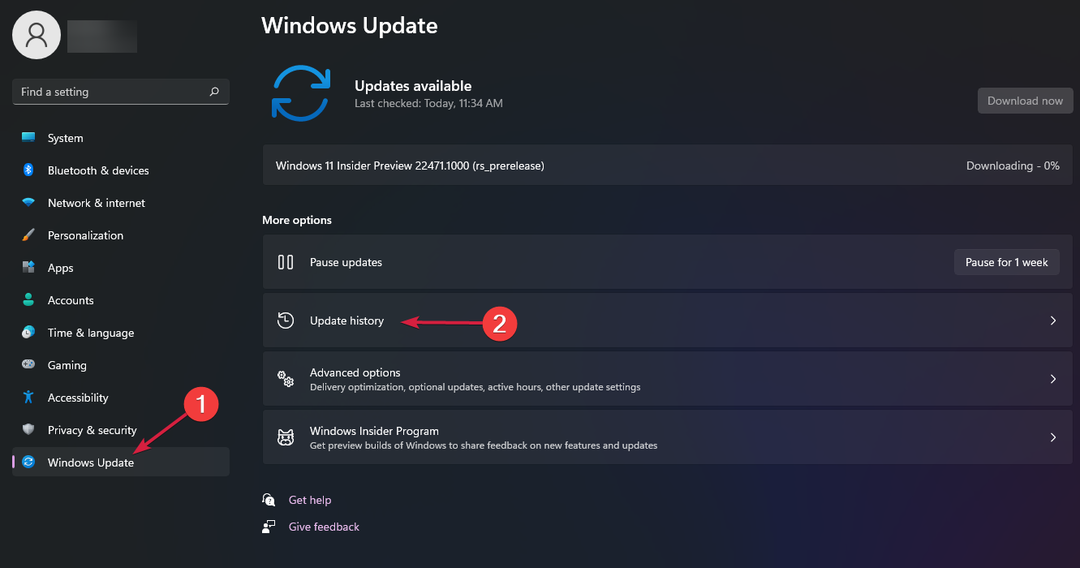
- Τώρα, κάντε κύλιση προς τα κάτω στο δεξί παράθυρο και κάντε κλικ στο Απεγκατάσταση ενημερώσεων.

- Επιλέξτε την πιο πρόσφατη ενημέρωση και κάντε κλικ στο Απεγκατάσταση.
Μετά την απεγκατάσταση της ενημέρωσης, μπορείτε να μεταβείτε στη σελίδα του Microsoft Update Catalog και να εγκαταστήσετε ξανά αυτήν την ενημέρωση με μη αυτόματο τρόπο και να δείτε εάν αυτό κάνει κάποια αλλαγή.
Άλλες συμβουλές για την επίλυση του προβλήματος Λήψη των πιο πρόσφατων ενημερώσεων μόλις είναι διαθέσιμες
- Κατά την επανεγκατάσταση της ενημέρωσης, ακολουθήστε τη διαδικασία ενημέρωσης και δείτε εάν υπάρχουν προβλήματα στην πορεία.
- Δείτε αν υπάρχει κάποια προαιρετική ενημέρωση σε εκκρεμότητα και εγκαταστήστε την. Μπορείτε να τα βρείτε στο Windows Update > Προηγμένες επιλογές.
- Ρυθμίστε την υπηρεσία ενημέρωσης σε λάβετε ενημερώσεις των Windows 11 το συντομότερο δυνατό και να λαμβάνετε ειδοποιήσεις ενημέρωσης.
- Όπως αναφέραμε παραπάνω, η απεγκατάσταση των πιο πρόσφατων ενημερώσεων και να τα πάρει με το χέρι μπορεί να διορθώσει το πρόβλημα εάν είχατε προβλήματα με τη σύνδεσή σας στο διαδίκτυο πρόσφατα.
Για να συνοψίσουμε τον οδηγό μας, μπορείτε να επαναφέρετε το Λήψη των πιο πρόσφατων ενημερώσεων μόλις είναι διαθέσιμες χρησιμοποιώντας Λογισμικό ανοιχτού κώδικα ViVeTool, αλλάζοντας τις ρυθμίσεις στο Μητρώο ή με επανεγκατάσταση των Windows 11.
Ωστόσο, πρώτα, ελέγξτε για τυχόν νέες ενημερώσεις και εγκαταστήστε τις επειδή οι πιο πρόσφατες εκδόσεις των Windows 11 δεν εμφανίζουν αυτό το ζήτημα.
Αν το Το κουμπί Έλεγχος για ενημερώσεις λείπει, αυτός ο οδηγός θα παρέχει οδηγίες βήμα προς βήμα για να το διορθώσετε αμέσως.
Για οποιεσδήποτε άλλες ερωτήσεις ή λύσεις, μη διστάσετε να μεταβείτε στην ενότητα σχολίων παρακάτω.